Как да намерите и инсталирате драйвери на компютър, работещ правилно с Windows OS
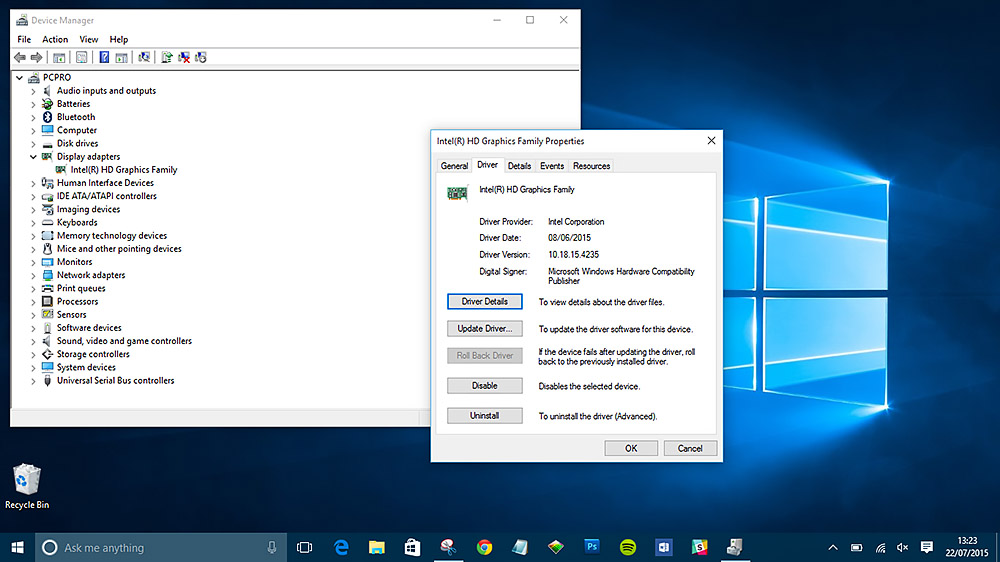
- 1850
- 361
- Kerry Zieme
За всички компоненти на компютъра са необходими драйвери - специални контролни помощни програми. Без тях е невъзможно да се осигури стабилна производителност, а понякога и елементарно изпълнение на части. В повечето случаи целият необходим софтуер е инсталиран в автоматичен режим, но понякога възникват проблеми. И потребителят е изправен пред въпроса как да инсталирате драйвери. Има няколко налични метода, които ще бъдат разгледани по -нататък.
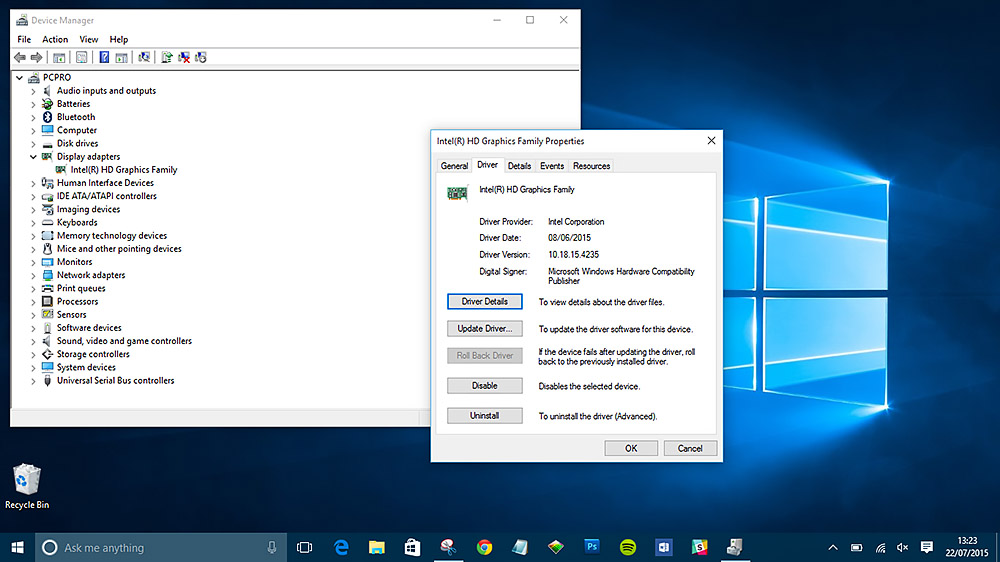
Как да разберете кое устройство изисква актуализиране на драйвери
На първо място, е необходимо точно да се диагностицира проблема и да се определи кой компонент от системата трябва да инсталирате драйвери. Това може да се направи по следния начин:
- Кликнете върху бутона "Старт" и намерете диспечера на устройството в линията за търсене.
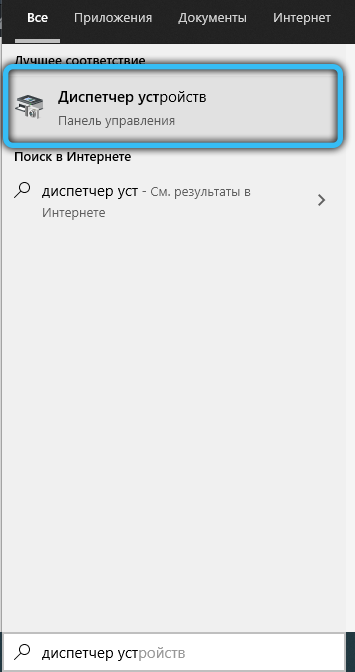
- Отворете намерената програма. Ще се появи списък на всички компоненти, инсталирани в компютъра, както и драйвери за тях.
- В този списък трябва да намерите позициите, маркирани с жълти триъгълници с възклицателен знак. Тази икона показва липсата на шофьори.
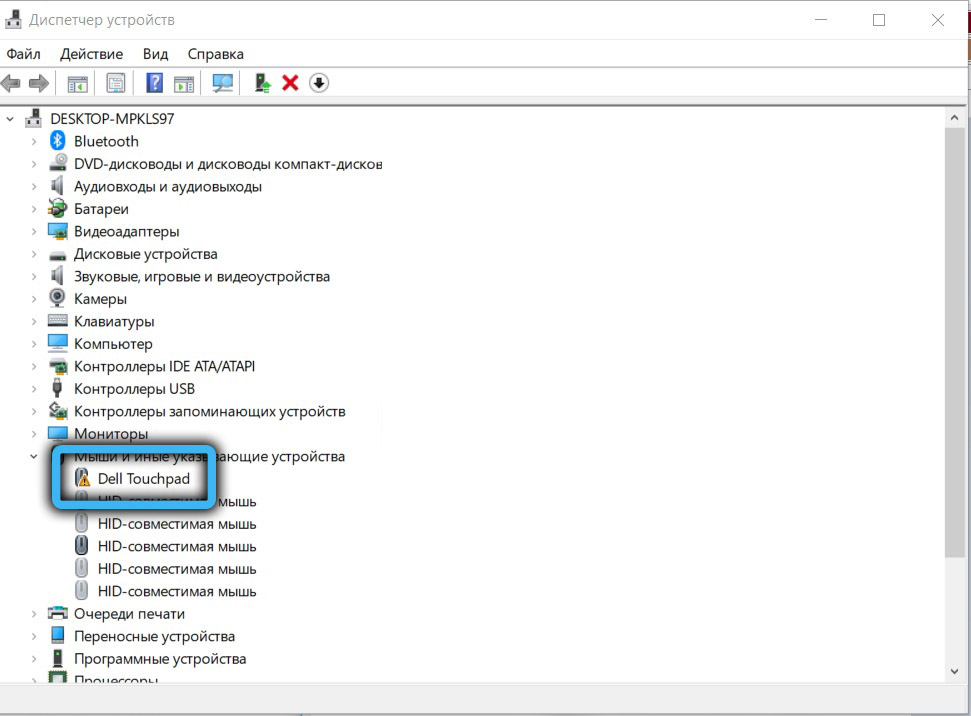
Щом се намери проблемният компонент, можете да продължите с избора на драйвери и метода на инсталиране.
Какви са шофьорите
Всички шофьори са обичайни да се разделят на три групи:
- Драйвери на системни компоненти. Най -важните елементи, отговорни за правилната работа на процесора, подробности за дънната платка и т.н. Д. Инсталиран в автоматичен режим при зареждане на операционната система. По -добре е да не докосвате тези шофьори, така че в бъдеще да не се сблъскате със сериозни проблеми.
- Шофьори за карти. Помощни програми за функциониране на видеокарти, звук, мрежови дъски. Изборът на такъв софтуер зависи от модела на използвания компонент.
- Драйвери на външни устройства. Необходими за работата на устройства и джаджи, свързани с компютъра отвън. Това може да се отнася до принтери, външни звукови карти, контролери.
Процесът на инсталиране на драйвери от диска
Основният метод за инсталиране на драйвери включва използването на дискове, които са в комплект със самите компоненти. Такъв среден магазин всички комунални услуги и програми, необходими за правилната работа на части от компютъра. Най -често дънната платка и видеокартата са оборудвани с дискове.
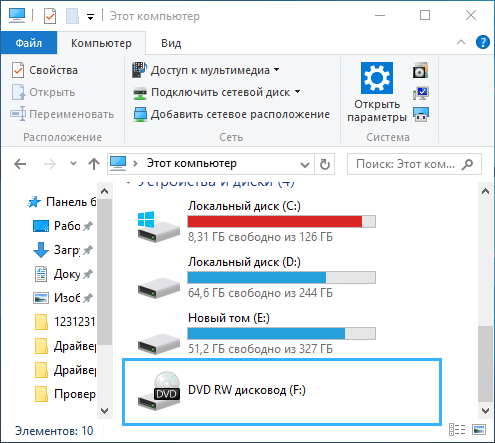
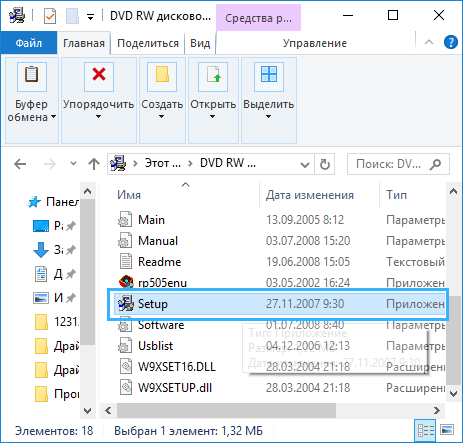
Трябва да намерите желания носител и да го поставите в компютърния диск. Ако компютърът няма собствено устройство, можете да използвате външния.
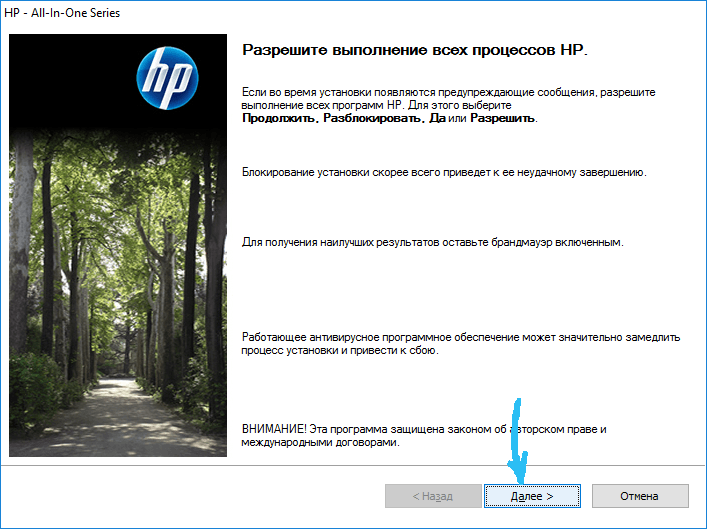
След зареждане на диска ще се отвори прозорец, в който можете да намерите всички необходими драйвери за определено устройство. Обикновено желаният софтуер се намира в раздела „Драйвери“. Също така, някои производители допълнително предоставят дистрибуции за браузъри, антивирусен софтуер на дискове или програми за подобряване на производителността на системата. По време на процеса на инсталиране, потребителят може да премахне всички допълнителни проверки, за да не инсталира ненужни програми на своя компютър.
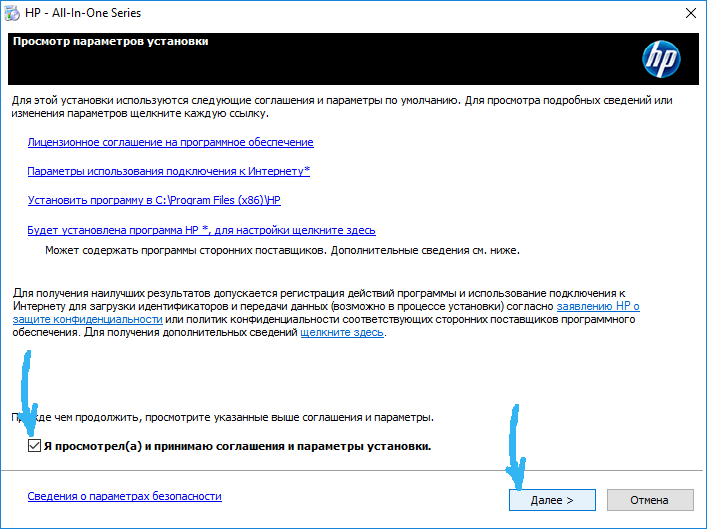
След като изберете правилните драйвери, щракнете върху бутона "Инсталиране" (Инсталиране). Инсталаторът ще започне, че копира необходимите файлове на системния диск. Специален мащаб ще следи напредъка.
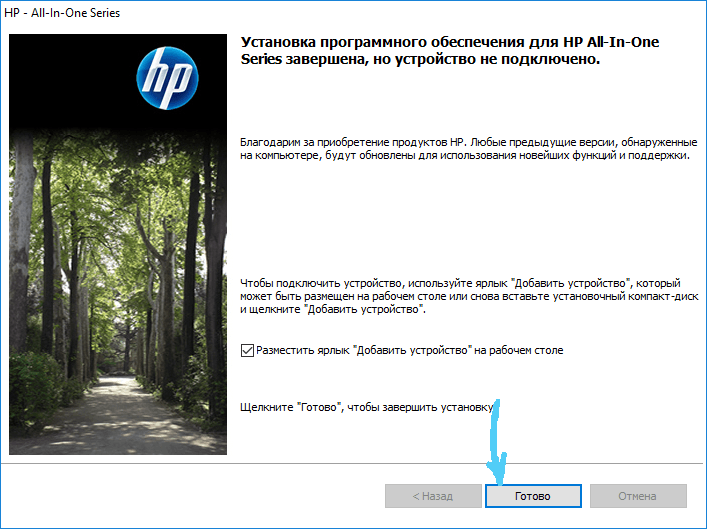
След приключване на процеса на инсталиране е необходимо да рестартирате системата, така че новите драйвери да започнат да работят с пълна сила.
Процесът на инсталиране на драйвери от интернет
Далеч не е възможно винаги да се използва диск за инсталиране на драйвери. Често потребителите или не намират физически превозвач, или просто нямат възможност за достъп до устройството. Съвременните компютри и лаптопи се произвеждат отдавна без такива дискове.

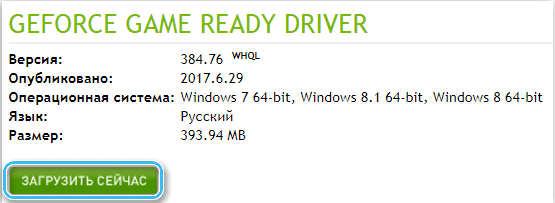

Изходът от ситуацията ще бъде инсталирането на софтуер от интернет. За да направите това, трябва да определите марката на определен компонент (дънна платка, видеокарта, звукова дъска и т.н. Д.), и след това въведете името в търсачката. Най -често няма проблеми с откриването на подходящи шофьори.
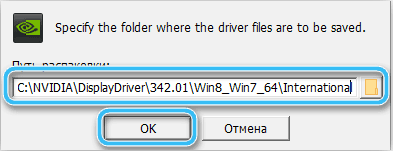
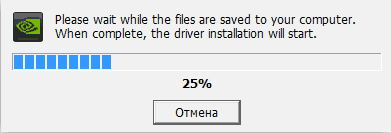
Трябва да изтеглите програми само от официалните сайтове на производителите, тъй като в противен случай има голяма вероятност от вирусна инфекция на системата.
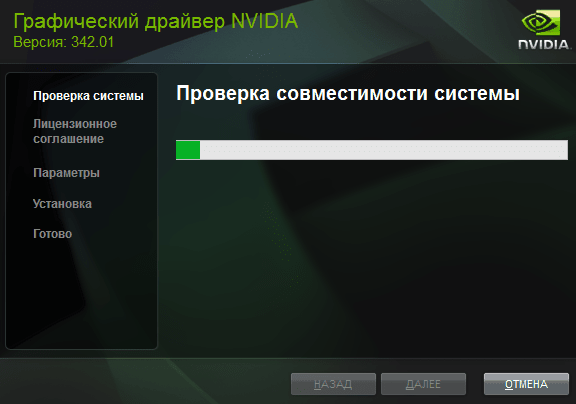
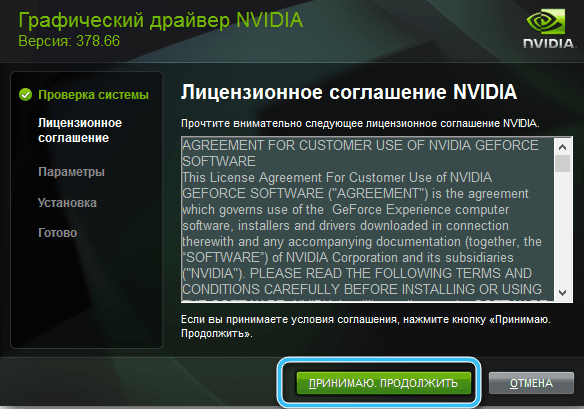
Веднага след зареждане на желаната разпределение, трябва да започнете инсталирането на драйвери. Повечето от инсталаторите са представени във формати ".exe ", така че няма да има проблеми с старта. Достатъчно е само да следвате инструкциите на инсталационния главен и да рестартирате компютъра като последна стъпка.
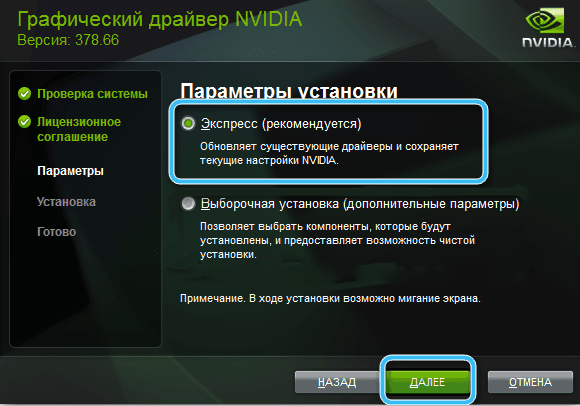
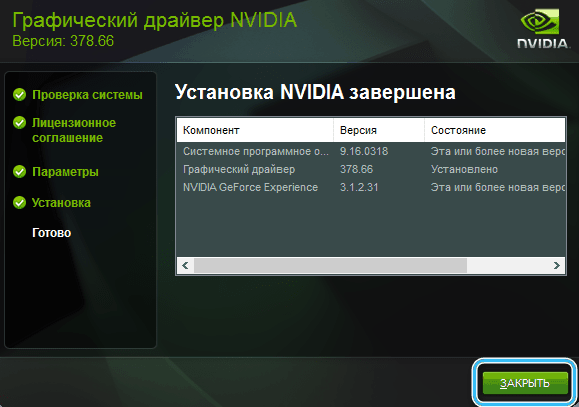
Сложна инсталация на драйвери
Ако при отваряне на мениджъра на устройството са открити проблеми с драйверите за няколко компонента наведнъж, се препоръчва да се използва сложната инсталация. Особено за това е създаден подходящ софтуер, който автоматично анализира системата, търсейки липсващи драйвери и ги инсталира на компютъра почти без участието на потребителя. И няма нужда да търсите самостоятелно драйвери за всяко устройство поотделно.
Търсене и инсталиране на драйвери с помощта на DriverPack Solution
Една от най -популярните комунални услуги за цялостна инсталация на драйвери е програмата за решение на Driverpack. Това е безплатно приложение, което може бързо да търси липсващите драйвери и да ги инсталира автоматично на компютър. Поради тази причина много компютърни занаятчии предпочитат да използват тази конкретна програма за конфигуриране на нови компютри.
Алгоритъм за инсталиране:
- Отидете на официалния уебсайт и изтеглете инсталационния файл на DriverPack там.
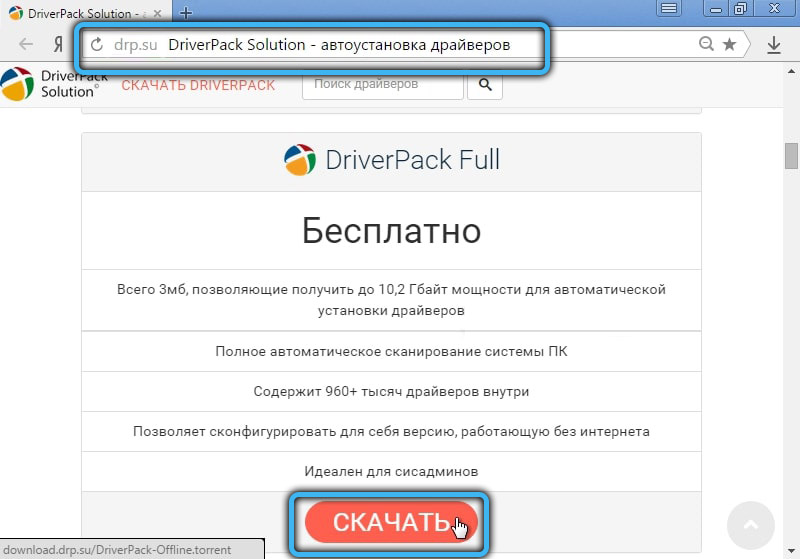
- Инсталирайте софтуер на вашия компютър.
- Стартирайте програмата. Незабавно анализ на системата за идентифициране на цялото свързано оборудване и драйвери за нея ще започне.
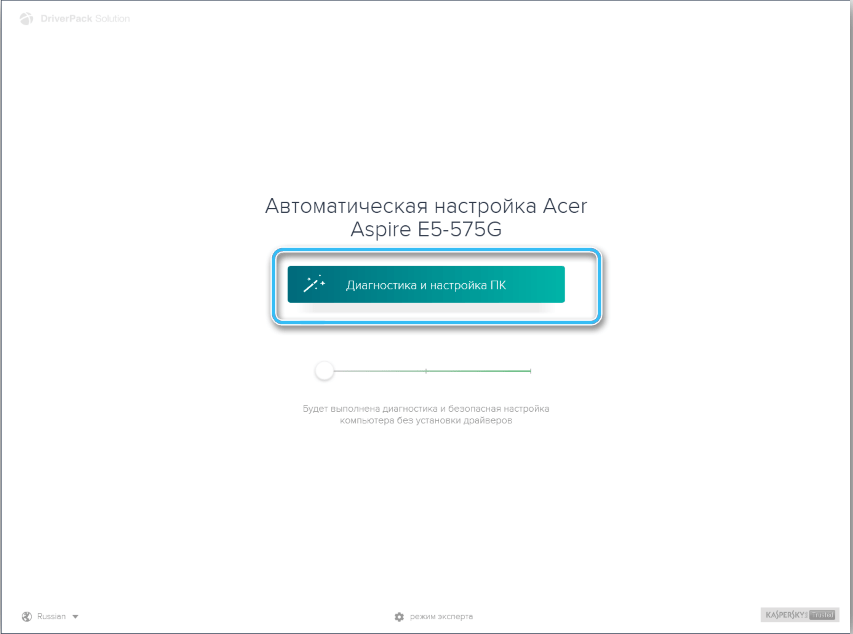
- На екрана ще се появи списък с драйвери, които трябва да бъдат инсталирани. Също така, потребителят ще препоръча допълнителен софтуер (браузъри, антивируси и т.н. Д.).
- Изпълнете автоматичната инсталация и изчакайте, докато програмата качи всички необходими елементи.
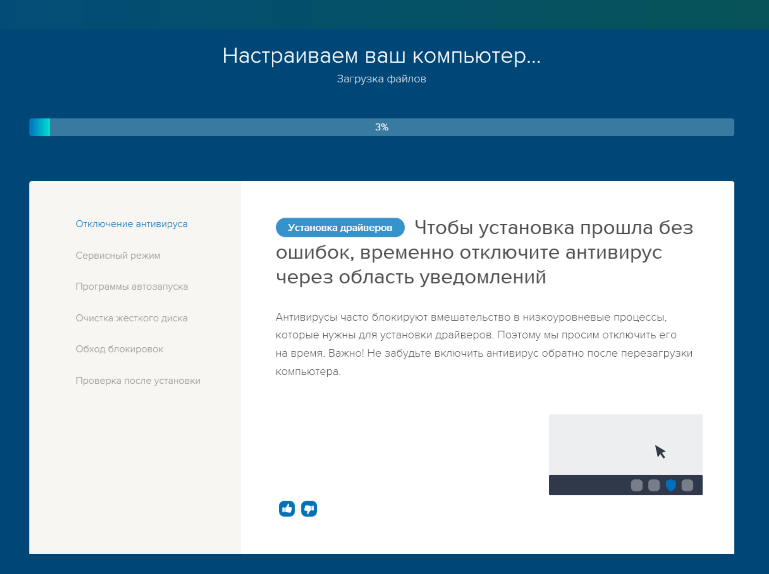
В края на процедурата компютърът ще има всички необходими драйвери.
Ръчно инсталиране с помощта на DriverPack Solution
Опитните потребители се препоръчват да отказват автоматична инсталация чрез DriverPack решение в полза на ръчните настройки на параметрите. Така че ще бъде възможно да се избегне появата на ненужни програми на компютъра.
За да инсталирате драйверите ръчно, трябва да направите следното:
- Стартирайте програмата за решение на DriverPack и кликнете върху бутона „Експерт режим“ на основния екран за стартиране.
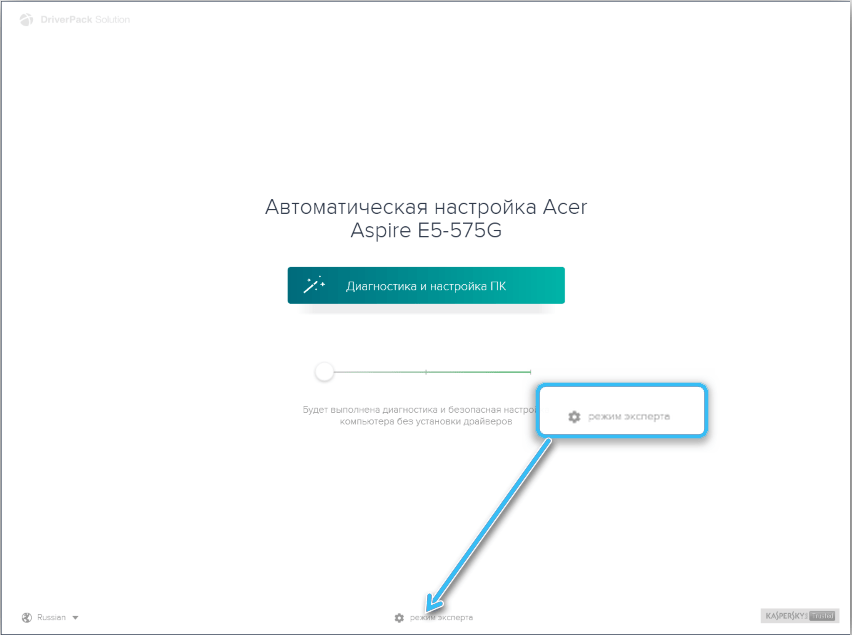
- В отворения прозорец премахнете допълнителните отметки в близост до ненужни програми (в секцията „Меки“) и след това изберете инсталираните или актуализирани драйвери. Също така си струва да премахнете знамената от програмите в секцията „Защита и почистване“.
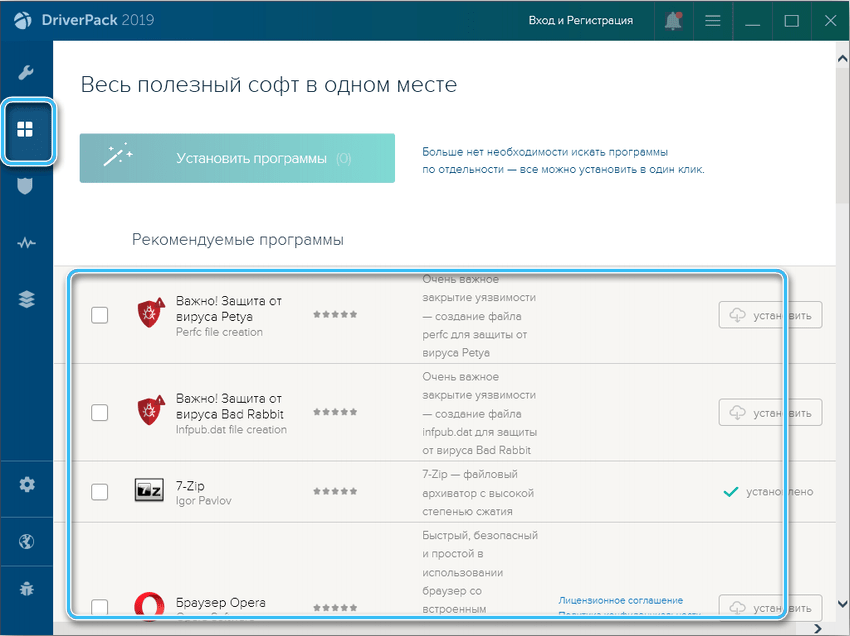
- Проверете зададените параметри и след това щракнете върху бутона "Инсталиране на всички".
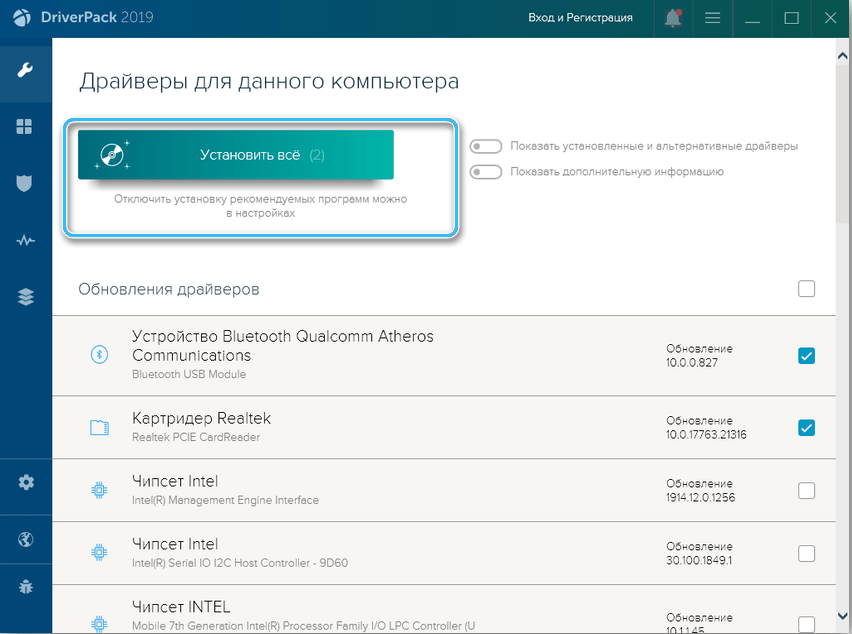
Стандартната версия на програмата за решение DriverPack е лек клиент, който се свързва със сървъри чрез интернет. Въпреки това, винаги можете да изтеглите специална версия под формата на изображение, което вече включва всички необходими драйвери. Това решение ще бъде изключително полезно за настройка на компютри без достъп до мрежата.
Видео за това как да инсталирате всички драйвери на компютър
Инсталиране с помощта на Центъра за актуализиране
Операционната система Windows 10 актуализира операционната система Windows 10. Веднага след първото изтегляне на компютъра, полезността ще започне да търси актуализации, включително за дънната платка, видеокартата и други елементи.
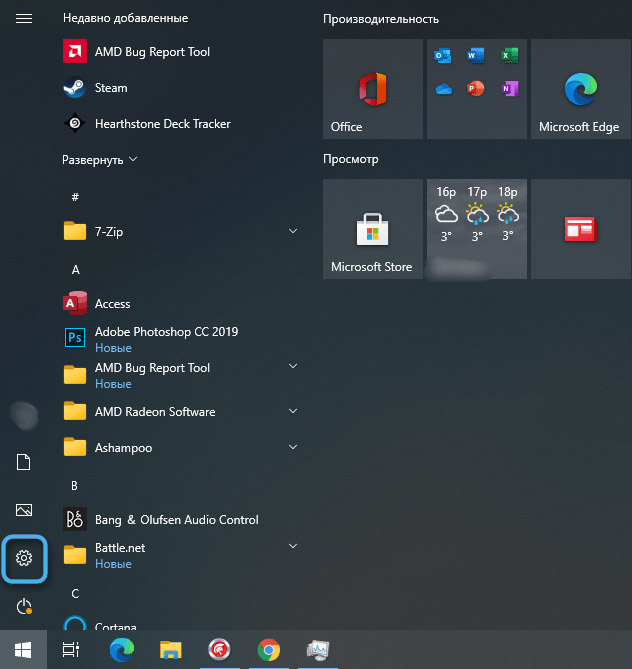
Можете да стартирате процедурата ръчно, като отворите раздела „Актуализация и сигурност“ в параметрите на системата и щракнете върху бутона „Проверете наличието на актуализации“.
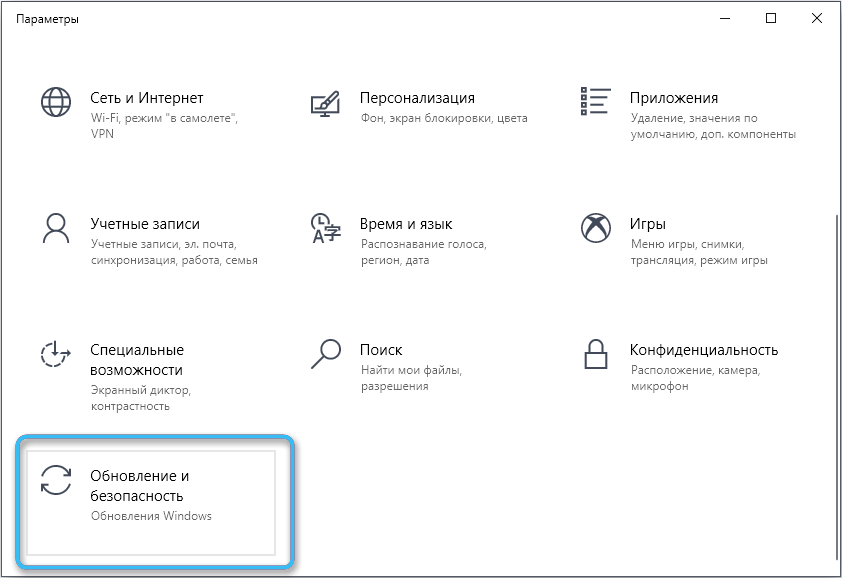
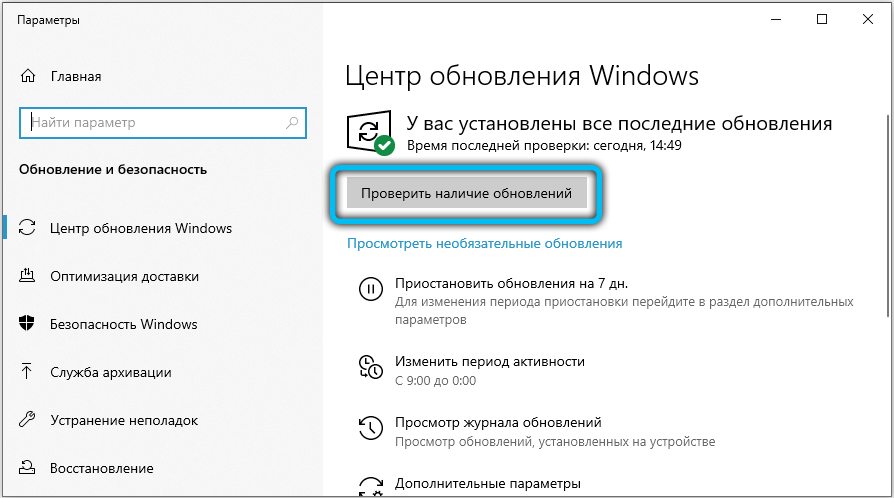
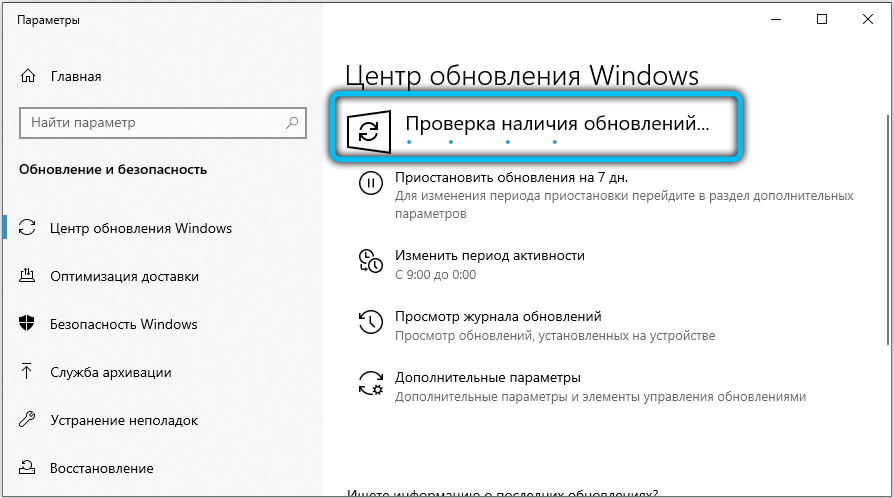
Доста удобен начин, ограничен само от най -богатата основа на наличните драйвери на Windows 10 сървъри. Далеч не е възможно винаги да се намерят всички необходими програми на най -новите версии там.
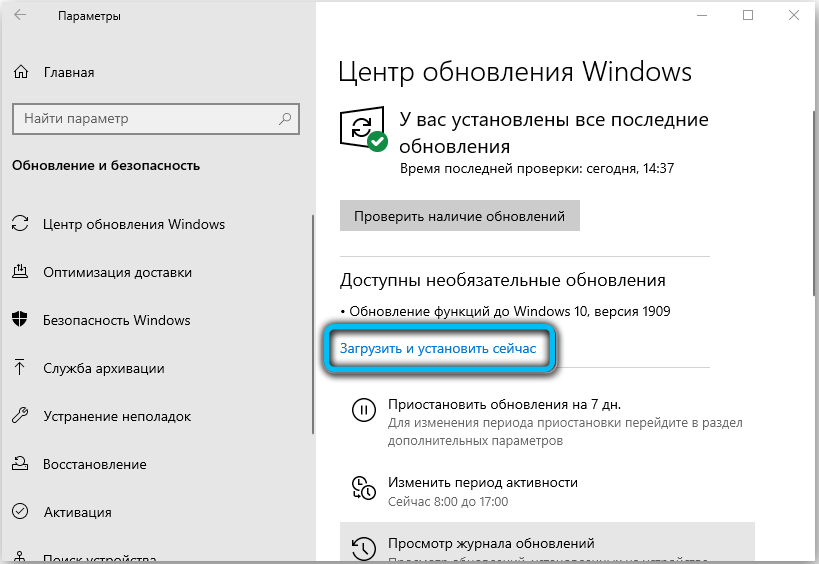
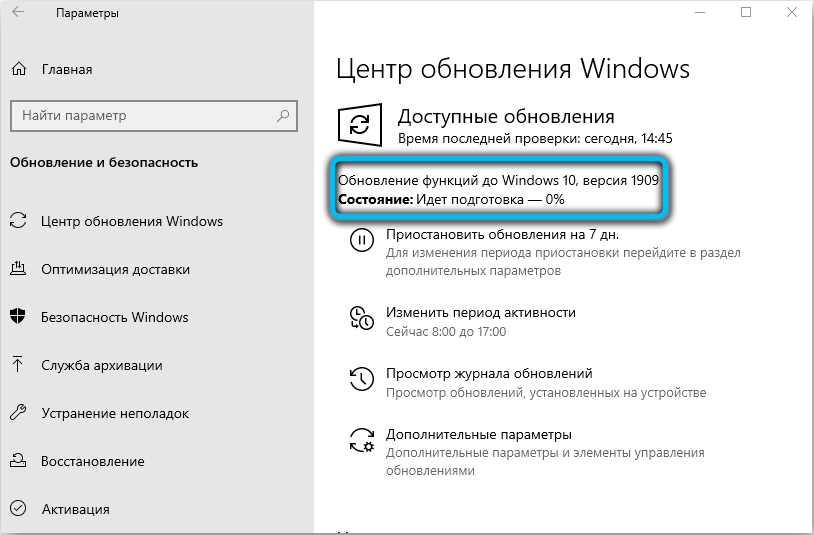
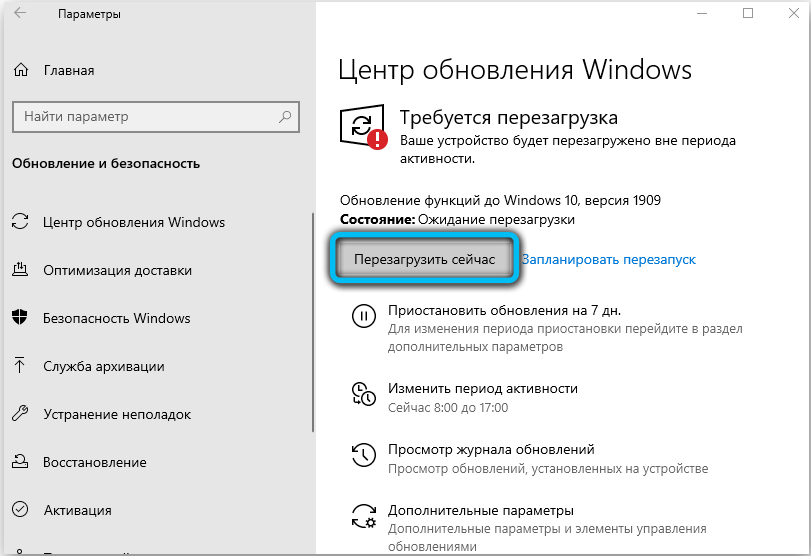
Заслужава ли си да актуализирате драйверите
Актуализирането на водача е логична процедура за подобряване на стабилността и ефективността на компютърните компоненти. Ако обаче системата работи стабилно дълго време, просто няма нужда да търсите нови драйвери независимо. В крайна сметка инсталирането на нов софтуер винаги е свързано с повишен риск от вирусна инфекция или инсталиране на ненужни програми.
Има смисъл да участвате в търсене и актуализиране на драйверите, ако има оплаквания относно работата на оборудването или свързване на нови устройства. Някои видове периферно оборудване не винаги са незабавно свързани към компютъра и могат да изискват допълнителни манипулации.
Връщане и премахване
Далеч от винаги актуализацията на драйверите ви позволява да получите желания резултат. Възможно е предишната стабилна система да престане да бъде такава и да започне да се движи в определени задачи. Ако след инсталирането на новия софтуер започнаха да се появяват неизправности, се препоръчва да върнете драйвера към по -ранна версия или да го премахнете напълно от компютъра.
Процедура:
- Отворете „Мениджърът на устройството“.
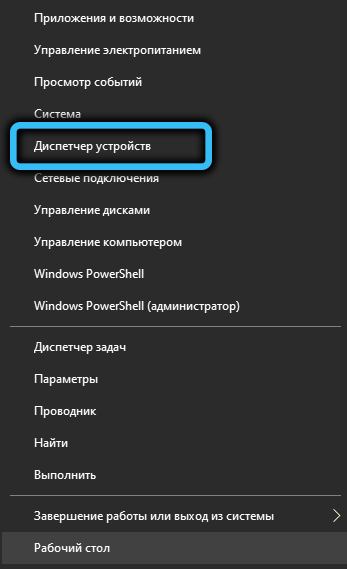
- Намерете проблематично устройство и щракнете върху него с правилния бутон на мишката.
- Изберете в елемента на контекстното меню „Свойства“.
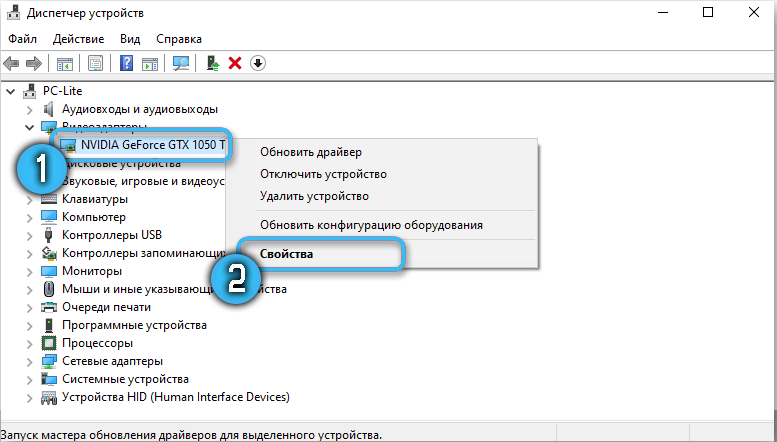
- Отидете в раздела "Driver" и щракнете върху бутона "Roll Back". В същия раздел функцията "изтриване" ще бъде, към която има смисъл да се прибягва, ако е невъзможно да се реши проблема с връщане.
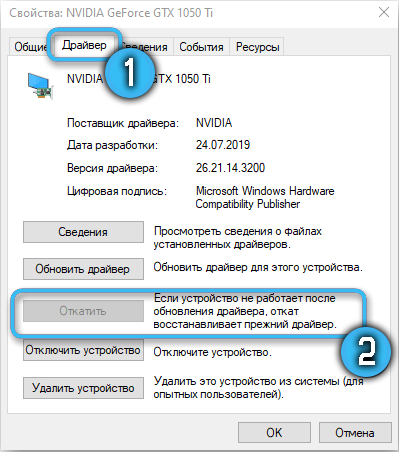
След връщането драйверът на устройството ще се върне в първоначалното стабилно състояние. Ако бъде премахнат, ще е необходимо да се инсталират желания софтуер.
И инсталирахте ли драйвери на компютър с Windows OS сами? Ако е така, споделете опита си в коментарите.
- « Известията на Vkontakte на Android или Windows не идват - каква е причината и как да разрешите проблема
- Използване на смартфон като джойстик за компютър или лаптоп »

